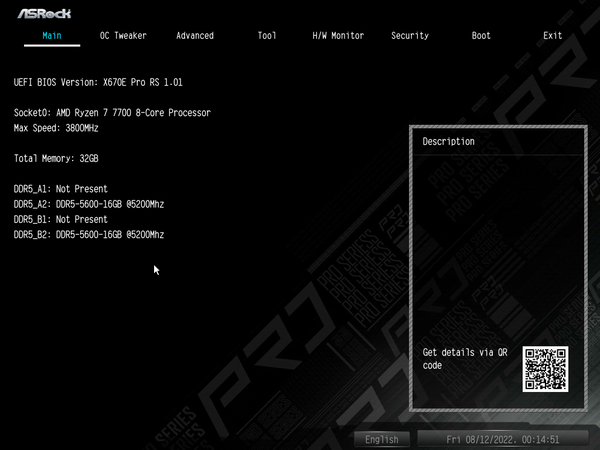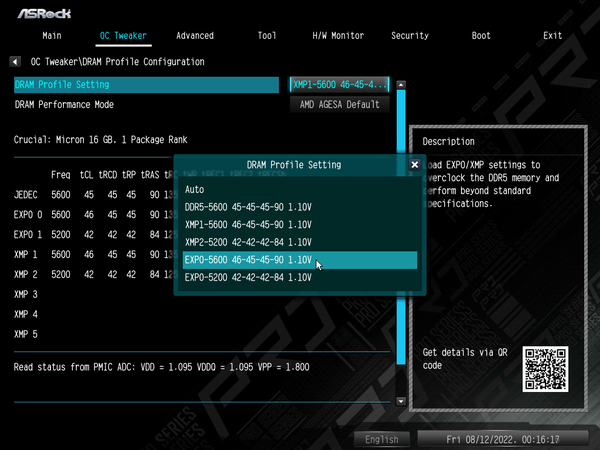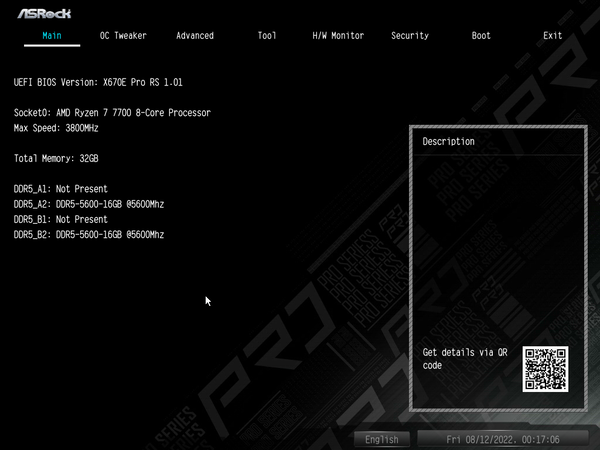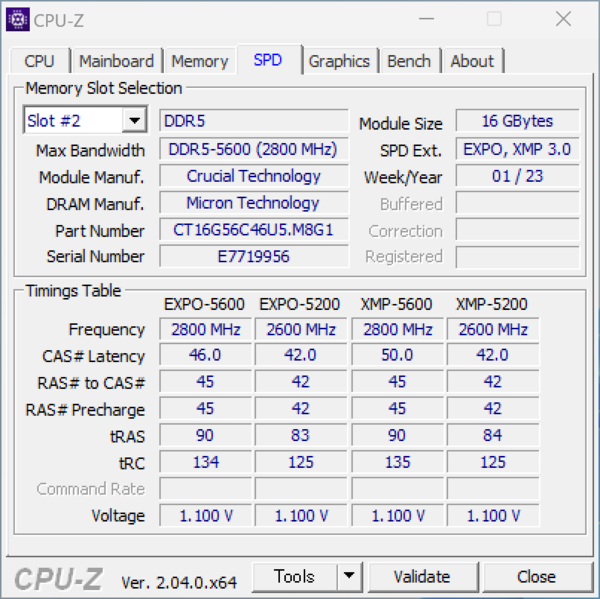インテル&AMD環境マシンを使って、その理由を教えます
DDR5をフル活用するうえで"メモリー設定"がとても重要なワケ
AMD環境のEXPOも設定方法は同じ
続いてAMD環境だ。同じDDR5メモリーモジュール「Crucial 16GB DDR5-5600 UDIMM」を使用し、マザーボードはASRockの「X670E PRO RS」、CPUはAMD「Ryzen 7 7700」で試している。
まずは単純に組み立てただけで、メモリーの速度はいくつになっているのかを確認してみよう。
RyzenでDDR5が使えるのは7000シリーズしかなく、サポートする最大速度がDDR5-5200だということもあってか、「Auto」設定になっていれば最初からDDR5-5200として認識してくれた。
ただし、このメモリーモジュールの最大速度はDDR5-5600。どうせならこの速度で動かしたいところだ。そこで、UEFIのメモリー設定を「Auto」から「EXPO-5600」へと変更してみた。
DDR5-5600はCPUにとっては仕様外の速度となるが、すんなりと起動。この後、Windows 11のインストールや起動を試してみたが、とくにおかしなことはなく、安定して動作してくれた。
Windows 11起動後もDDR5-5600本来の速度で動作しているのか確認するため、「CPU-Z」でメモリーの状態を確認。実動作クロックとなる「DRAM Frequency」が2792MHzとなっているので、1クロックで2回データ転送を行なうメモリーモジュールにとっては、5584MHz相当。つまり、DDR5-5600として動作していると確認できた。
使用中のPCでもメモリー速度の再確認を!
今回のケースのように、メモリーが対応する定格動作周波数よりも低い4400MHzや5200MHzのクロックで動作していたものを、UEFIでプロファイルを選ぶだけで、定格動作周波数である5600MHzに戻すことを、Crucialではパフォーマンスリカバリーと表現している。
パフォーマンスリカバリーでは、DDR5-5600対応製品の本来のパフォーマンスである5600MHz動作に戻すものだ。DDR-5600対応製品を、6000MHzなど定格動作を超える設定して使う、オーバークロックとは異なる。
しかしながら、手動で低い動作周波数を定格動作に戻すことも難しいが、XMPやEXPOに対応したメモリーモジュールであれば、その設定も簡単。パフォーマンスにこだわり、メモリーも高い定格動作で使いたいと考えているなら、XMPとEXPOに両対応した製品を選んでおくといいだろう。
また、Amazonなどの並行輸入品の中には、緑基板の製品が出回っているが、Crucialのメモリーの場合、黒基板のメモリーのみがXMPとEXPOに対応しているので、購入する際はその点も注意しておこう。
なお、新しくPCを自作した時、無事に起動したことで安心してしまい、メモリー速度まで確認していなかった……というのはよくある話。
ゲーミングディスプレーを購入し、「やっぱり144Hz表示は滑らかだな!」などと思っていたら、実は設定を変更しておらず、60Hz表示のままだった……という失敗談はよく聞くが、メモリーも似た状況になっている可能性がある。
次にPCを組む時に気をつけるのはもちろんだが、実は、現在使用中のPCのメモリー速度も遅い可能性は否定できない。気になる人は、今すぐCPU-ZやUEFIの設定画面から速度を確認しておこう。


この記事の編集者は以下の記事もオススメしています
過去記事アーカイブ
- 2013年
- 04月